目录
一、集合控件
1. ListBox可选项列表
<StackPanel>
<TextBox x:Name="textBox" Height="20" Width="200" />
<!--SelectionChanged: 当选定内容改变时触发此事件-->
<ListBox x:Name="listBox" Height="100" SelectionChanged="listBox_SelectionChanged">
<ListBoxItem>Item 1</ListBoxItem>
<ListBoxItem>Item 2</ListBoxItem>
<ListBoxItem>Item 3</ListBoxItem>
</ListBox>
</StackPanel>private void listBox_SelectionChanged(object sender, SelectionChangedEventArgs e)
{
var seletedItem = listBox.SelectedItem as ListBoxItem;
textBox.Text = seletedItem.Content.ToString();
}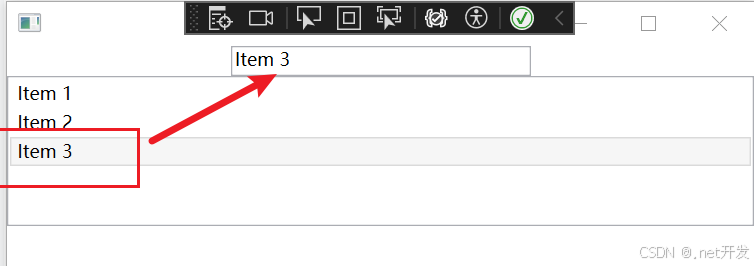
2. ListView数据列表控件
<ListView x:Name="listView">
<ListView.View>
<GridView>
<GridViewColumn Header="ID" Width="30" DisplayMemberBinding="{Binding ID}" />
<GridViewColumn Header="Name" DisplayMemberBinding="{Binding Name}" Width="50" />
</GridView>
</ListView.View>
</ListView>public partial class MainWindow : Window
{
public MainWindow()
{
InitializeComponent();
var data = new List<Person>()
{
new Person { ID=1, Name = "John" },
new Person { ID=2, Name = "Mary" },
new Person { ID=3, Name = "Tom" },
new Person { ID=4, Name = "Jane" }
};
listView.ItemsSource = data;
}
}
public class Person
{
public int ID { get; set; }
public string Name { get; set; }
}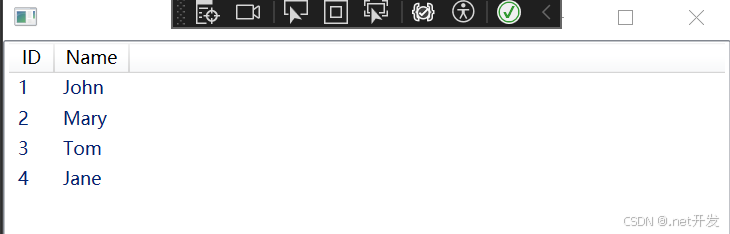
3. DataGrid数据表格控件
| 生成的列类型 | 数据类型 |
| DataGridTextColumn | String |
| DataGridCheckBoxColumn | Boolean |
| DataGridComboBoxColumn | Enum |
| DataGridHyperlinkColumn | Uri |
DataGridTextColumn例子:
<Grid>
<!--AutoGenerateColumns:是否自动生成列 CanUserAddRows: 取消多余的行-->
<DataGrid x:Name="dataGrid" AutoGenerateColumns="False" CanUserAddRows="False">
<DataGrid.Columns>
<DataGridTextColumn Header="ID" Binding="{Binding ID}" />
<DataGridTextColumn Header="Name" Binding="{Binding Name}" />
</DataGrid.Columns>
</DataGrid>
</Grid>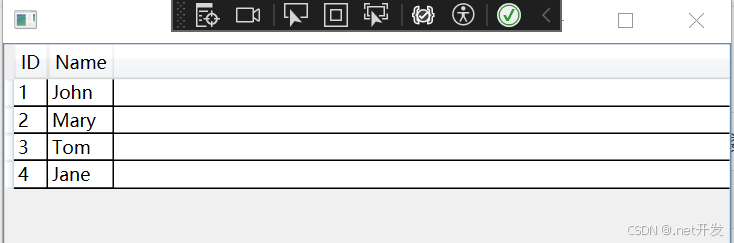
4. ComboBox下拉框控件
<Grid>
<!--IsSelected:默认选中-->
<ComboBox Width="120" Height="20">
<ComboBoxItem Content="Item1" />
<ComboBoxItem IsSelected="True" Content="Item2" />
<ComboBoxItem Content="Item3" />
<ComboBoxItem Content="Item4" />
</ComboBox>
</Grid>
5. TabControl
<TabControl x:Name="tabControl">
<TabItem Header="选项1">
<Border>
<TextBlock Text="选项1的内容" VerticalAlignment="Center" HorizontalAlignment="Center" />
</Border>
</TabItem>
<TabItem>
<TabItem.Header>
<StackPanel Orientation="Horizontal">
<Image Source="Images/csharp.png" Height="20" />
<TextBlock Text="选项2" VerticalAlignment="Center" Margin="5,0" />
</StackPanel>
</TabItem.Header>
<TextBlock Text="选项2的内容" VerticalAlignment="Center" HorizontalAlignment="Center" />
</TabItem>
</TabControl>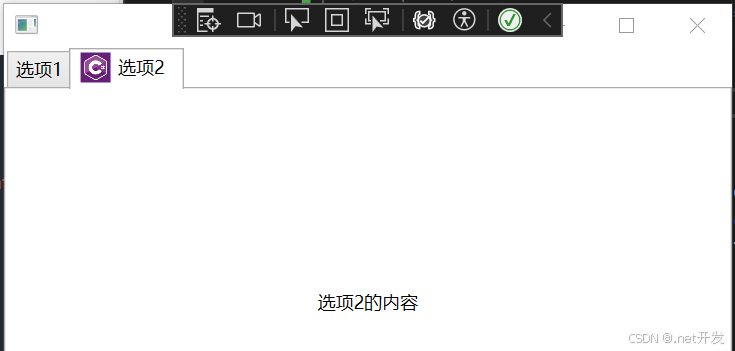
6. TreeView 树形控件
<TreeView>
<!--IsExpanded:是否展开-->
<TreeViewItem Header="Item1" IsExpanded="True">
<TreeViewItem Header="Item1.1">
<TreeViewItem Header="Item1.1.1" />
</TreeViewItem>
<TreeViewItem Header="Item1.2" />
</TreeViewItem>
<TreeViewItem Header="Item2">
<TreeViewItem Header="Item2.1" />
<TreeViewItem Header="Item2.2" />
</TreeViewItem>
</TreeView>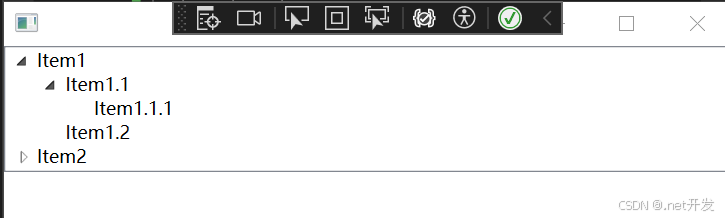
7. Menu菜单
<StackPanel>
<Menu>
<MenuItem Header="item1">
<MenuItem Header="subitem1">
<MenuItem Header="subsubitem1" />
<MenuItem Header="subsubitem2" />
</MenuItem>
<MenuItem Header="subitem2" />
</MenuItem>
<MenuItem Header="item2" />
<MenuItem Header="item3" />
</Menu>
</StackPanel>8. ContextMenu上下文菜单
<StackPanel>
<Border Width="200" Height="40" Background="Green">
<TextBlock Text="鼠标右键点击" VerticalAlignment="Center" HorizontalAlignment="Center" />
<Border.ContextMenu>
<ContextMenu>
<MenuItem Header="菜单项1" />
<MenuItem Header="菜单项2" />
<MenuItem Header="菜单项3">
<MenuItem Header="子菜单项1" />
<MenuItem Header="子菜单项2" />
</MenuItem>
</ContextMenu>
</Border.ContextMenu>
</Border>
</StackPanel>
9. StatusBar状态栏
<Grid>
<Grid.RowDefinitions>
<RowDefinition />
<RowDefinition Height="Auto" />
</Grid.RowDefinitions>
<StatusBar Grid.Row="1">
<StatusBarItem Content="我是底部状态栏" HorizontalAlignment="Center" />
</StatusBar>
</Grid>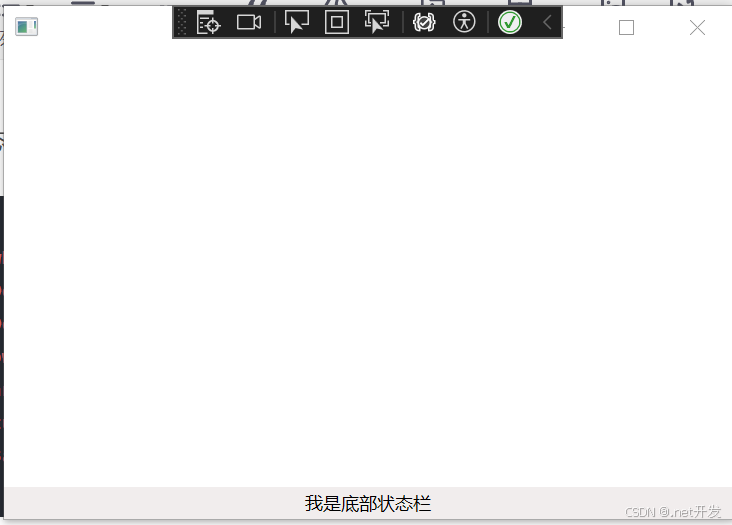
二、图像控件
1. Ellipse 椭圆
<Canvas>
<!--Stroke:边框颜色 Fill:填充颜色 StrokeThickness:边框厚度-->
<Ellipse Width="100" Height="100" Stroke="Green" Fill="Beige" StrokeThickness="2" />
</Canvas>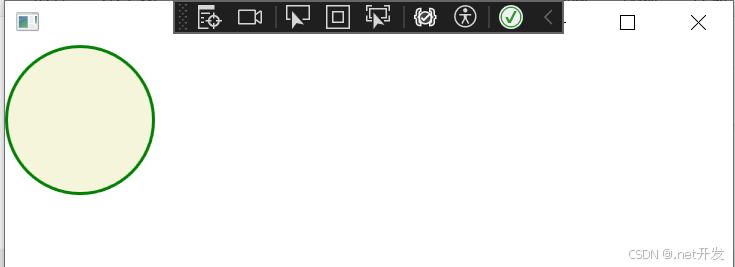
也可以自定义为图片填充:
<Canvas>
<!--Stroke:边框颜色 Fill:填充颜色 StrokeThickness:边框厚度-->
<Ellipse Width="100" Height="100" Stroke="Green" StrokeThickness="2">
<Ellipse.Fill>
<ImageBrush ImageSource="Images/csharp.png" />
</Ellipse.Fill>
</Ellipse>
</Canvas>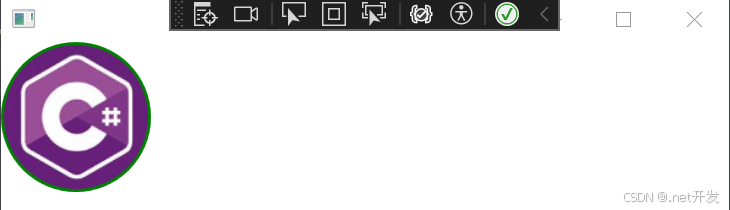
2. Line线段
Line自身有四个属性X1,Y1,X2,Y2,其中X1,Y1表示第一个点坐标,X2,Y2表示第二个点坐标。
| StrokeStartLineCap | 线段头的形状 |
| Stroke | 线条颜色 |
| StrokeThickness | 线条宽度 |
| StrokeDashArray | 虚线 |
| StrokeDashOffset | 虚线位置偏移量 |
<Canvas>
<Line Stroke="Green" X1="10" Y1="20" X2="200" Y2="200"
StrokeThickness="5" StrokeDashCap="Round"
StrokeStartLineCap="Round" StrokeEndLineCap="Triangle"
StrokeDashArray="6,1"/>
</Canvas>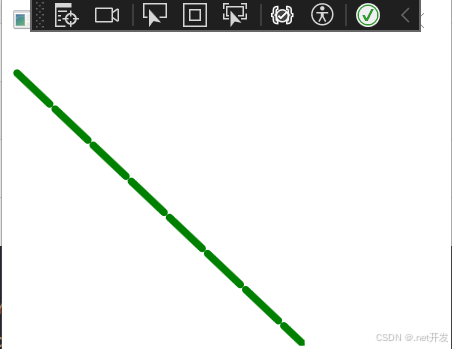
3. Rectangle矩形
<Canvas>
<Rectangle Width="200" Height="100" Canvas.Top="20"
Canvas.Left="50" Stroke="Green" />
<Rectangle Width="100" Height="100" Canvas.Top="170"
Canvas.Left="50" Stroke="Green"
RadiusX="50" RadiusY="50" />
</Canvas>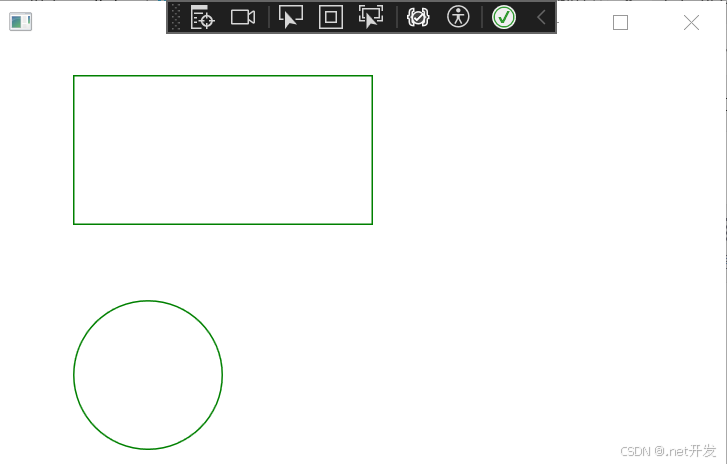
4. Polyline折线
Polyline中通过Points定义点的位置,分为起点,中继点,终点。其中起点和终点只能有一个,中继点也就是转折点可以有无数个。
<Canvas>
<!--Points="10,10 10,100 50,100": 起点:10,10,中继点:10,100, 终点:50,100-->
<Polyline StrokeThickness="5" Points="10,10 10,100 50,100">
<!--设置渐变色-->
<Polyline.Stroke>
<!--MappingMode="Absolute"表示坐标是绝对的-->
<LinearGradientBrush StartPoint="10,10" EndPoint="50,100" MappingMode="Absolute">
<!--Offset:偏移量,越接近1越接近终点-->
<GradientStop Color="Green" Offset="0.7" />
<GradientStop Color="Yellow" Offset="0.3" />
</LinearGradientBrush>
</Polyline.Stroke>
</Polyline>
</Canvas>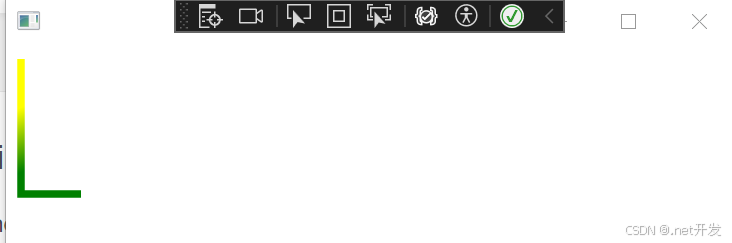
5. Polygon多边形
<Canvas>
<Polygon StrokeThickness="5" Points="10,10 110,10 110,110">
<Polygon.Stroke>
<LinearGradientBrush StartPoint="10,10" EndPoint="110,110" MappingMode="Absolute">
<GradientStop Color="Green" Offset="0.2" />
<GradientStop Color="Yellow" Offset="0.5" />
<GradientStop Color="Red" Offset="0.8" />
</LinearGradientBrush>
</Polygon.Stroke>
</Polygon>
</Canvas>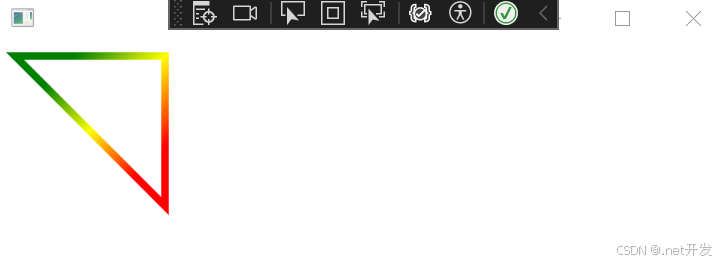
6. Path路径
| 几何名称 | 说明 |
| LineGeometry | 直线几何 |
| RectangleGeometry | 矩形几何 |
| EllipseGeometry | 椭圆几何 |
| PathGeometry | 路径几何 |
| StreamGeometry | PathGeometry的轻量级替代品,不支持 Bidning、动画等功能 |
| CombinedGeometry | 多图形组合,形成单一几何几何图形 |
| GeometryGroup | 多图形组合,形成几何图形组 |
6.1 简单集合(线条、矩形、椭圆)
<Canvas>
<!--线条-->
<Path Stroke="Red">
<Path.Data>
<LineGeometry StartPoint="10,20" EndPoint="100,200" />
</Path.Data>
</Path>
<!--矩形-->
<Path Stroke="Blue">
<Path.Data>
<!--Rect(x,y,width,height)-->
<RectangleGeometry Rect="105,20,100,50" />
</Path.Data>
</Path>
<!--椭圆-->
<Path Stroke="Green">
<Path.Data>
<!--Center:中心点坐标,RadiusX:水平半径,RadiusY:垂直半径-->
<EllipseGeometry Center="150,150" RadiusX="60" RadiusY="30" />
</Path.Data>
</Path>
</Canvas>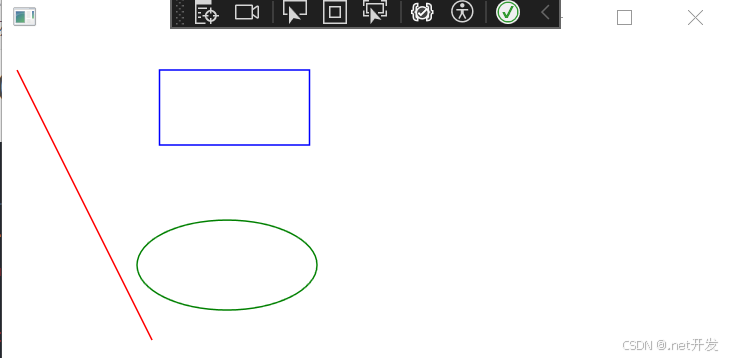
6.2 PathGeometry路径几何
PathGeometry几何是一种复杂几何,可能由多种图像组合而成。
| LineSegment | 直线段 |
| ArcSegment | 圆弧线段 |
| BezierSegment | 三次方贝塞尔曲线段 |
| QuadraticBezierSegmnt | 二次方贝塞尔曲线段 |
| PolyLineSegment | 折线段 |
| PolyBezierSegment | 多三次方贝塞尔曲线段 |
| PolyQuadraticBezierSegment | 多二次方贝塞尔曲 |
6.2.1 三角形
<!--三角形-->
<Path Stroke="Green" StrokeThickness="5">
<Path.Data>
<PathGeometry>
<PathGeometry.Figures>
<!--IsClosed:是否闭合-->
<PathFigure StartPoint="100,100" IsClosed="True">
<LineSegment Point="100,260" />
<LineSegment Point="260,260" />
</PathFigure>
</PathGeometry.Figures>
</PathGeometry>
</Path.Data>
</Path>6.2.2 扇形
常用属性:
| Size | 圆弧的横轴和纵轴半径 |
| IsLargeArc | 是否使用大弧连接,默认是false |
| SweepDirection | 圆弧是顺时针还是逆时针。Clockwise:顺时针Counterclockwise:逆时针 |
| RotationAngle | 明圆弧椭圆的旋转角度 |
<!--扇形-->
<Path Stroke="Gold" StrokeThickness="5">
<Path.Data>
<PathGeometry>
<PathGeometry.Figures>
<PathFigure StartPoint="300,260" IsClosed="True">
<LineSegment Point="300,100" />
<ArcSegment Point="500,260" Size="160,160"
SweepDirection="Clockwise"/>
</PathFigure>
</PathGeometry.Figures>
</PathGeometry>
</Path.Data>
</Path>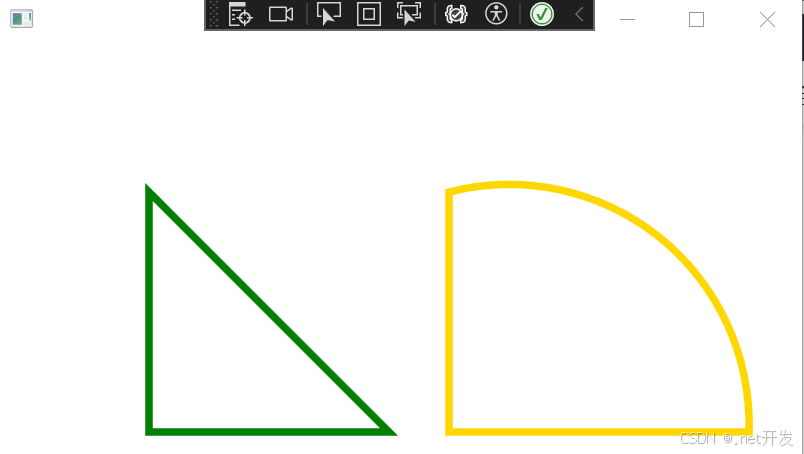
6.3 GeometryGroup组合图形
<Canvas>
<Path Stroke="Green" Fill="Gold">
<Path.Data>
<!--FillRule:填充规则,Nonzero:全部填充,EvenOdd:奇偶方式填充-->
<GeometryGroup FillRule="EvenOdd">
<RectangleGeometry Rect="30 10 150 100" />
<EllipseGeometry Center="100 60" RadiusX="40" RadiusY="40" />
</GeometryGroup>
</Path.Data>
</Path>
</Canvas>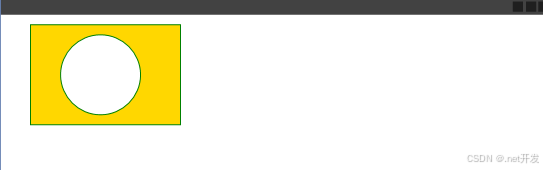
6.4 CombinedGeometry融合几何图形
<Canvas>
<Path Stroke="Green" Fill="Gold">
<Path.Data>
<!--GeometryCombineMode:合并模式-->
<!--Exclude:排除 Intersect:交集 Union:并集 Xor:异或-->
<CombinedGeometry GeometryCombineMode="Xor">
<CombinedGeometry.Geometry1>
<EllipseGeometry Center="50 50" RadiusX="50" RadiusY="50" />
</CombinedGeometry.Geometry1>
<CombinedGeometry.Geometry2>
<EllipseGeometry Center="100 50" RadiusX="50" RadiusY="50" />
</CombinedGeometry.Geometry2>
</CombinedGeometry>
</Path.Data>
</Path>
</Canvas>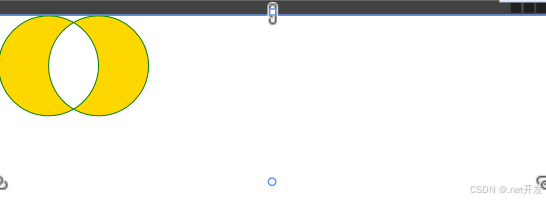
7. Path标记语法
详情可见微软官网路径标记语法 - WPF .NET Framework | Microsoft Learn
| 命令 | 用途 | 语法 | 示例 | 对应标签语法 |
| M | 移动到起点坐标 | M 起点 | M 150,200 | <PathFigure StartPoint="150,200"> |
| L | 绘制直线 | L 终点 | L 300,200 | <LineSegment Point="300,200"/> |
| H | 水平直线 | H 终点横坐标 | ||
| V | 垂直直线 | V 终点横坐标 | ||
| A | 绘制圆弧 | A 母椭圆尺寸 旋转角度 是否大弧 顺时针/逆时针 终点 | A 180,80 45 1 1 150,150 | <ArcSegment Size="180,80" RotationAngle="45" IsLargeArc="True" SweepDirection="Clockwise" Point="150,150" /> |
| C | 三次方贝塞尔曲线 | C 控制点1 控制点2 终点 | C 200,50 50,200 350,250 | <BezierSegment Point1="200,50" Point2="50,200" Point3="350,250"/> |
| Q | 二次方贝塞尔曲线 | Q 控制点1 终点 | Q 200,50 350,250 | <QuadraticBezierSegmnt Point1="200,50" Point3="350,250"/> |
| S | 平滑三次方贝塞尔曲线 | S 控制点2 终点 | S 200,50 350,250 | |
| T | 平滑二次方贝塞尔曲线 | T 终点 | T 350,250 | |
| Z | 闭合图形 | Z | M 10,150 L40,150 L40,250 L10,250 Z | <Path Fill="HotPink" Data="M 10,150 L40,150 L40,250 L10,250 Z" /> |
<Canvas>
<!--三角形-->
<Path Stroke="Green" Fill="Gold"
Data="M 10,100 L 100,10 L 10,10 Z"/>
</Canvas>






















 1354
1354

 被折叠的 条评论
为什么被折叠?
被折叠的 条评论
为什么被折叠?










